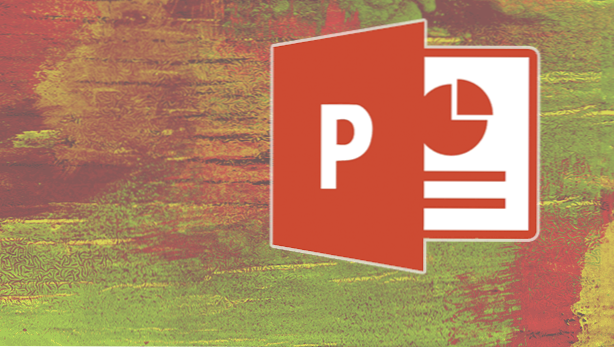
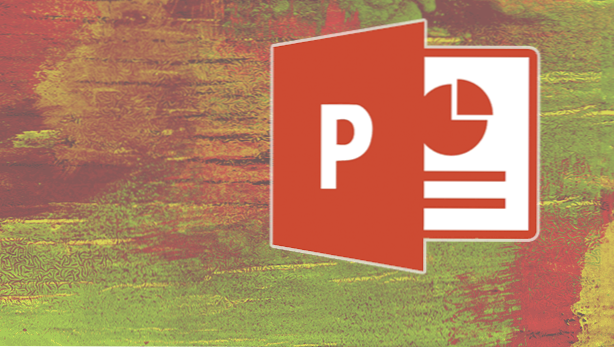
Aunque PowerPoint viene con muchas animaciones predefinidas para ayudarlo a mejorar su presentación, puede haber ocasiones en las que necesite crear y aplicar su propia animación a los objetos para entregar su mensaje al espectador con éxito. Siga los pasos de este tutorial para crear una ruta personalizada.
1. Lanzamiento PowerPoint, y abra el documento que desea editar. Vaya a la diapositiva a la que desea agregar la ruta de movimiento personalizada, y añadir el deseado objeto a la escena a través de la Insertar pestaña si aún no lo has hecho. Se puede agregar una ruta de movimiento personalizada a muchos objetos, como imágenes, formas, arte inteligente o incluso cuadros.

2. Asegúrate de que tienes seleccionado el objeto deseado, cambie a la Animaciones pestaña y elige Añadir animación.

Desplácese hacia abajo en la lista hasta que encuentre el Rutas de movimiento sección. Para crear su propia ruta de movimiento, haga clic en Ruta personalizada. Sin embargo, antes de hacerlo, consulte la lista completa de rutas disponibles en PowerPoint haciendo clic en Más caminos de movimiento opción. Puede encontrar uno que le guste en la lista.

3. En el Añadir rutas de movimiento En la ventana, encontrará varias opciones que van desde lo básico (por ejemplo, cuadrado, círculo, octágono) hasta lo avanzado (por ejemplo, embudo, latido, etc.). Encuentra el que más te guste, haz clic en él para obtener una vista previa del efecto y haz clic en DE ACUERDO Para guardar el cambio.

4. Si elige el Ruta personalizada opción, click izquierdo en un espacio vacío para marcar un punto de partiday, a continuación, haga clic en otra ubicación para crear una línea recta. Puedes agregar tantos puntos como quieras. Si comete errores mientras dibuja el camino, presione Retroceso a deshacer la acción. Para marcar el punto final, presione Esc en tu teclado Para crear líneas curvas, mantenga presionado y arrastre el botón izquierdo del ratón.

5. Haga clic en Avance Para ver cómo se ve la animación. Si es demasiado rápido, aumenta la animación. duración en el Sincronización sección.


